Tableデータ領域、またはTablixデータ領域の列において、隣り合う複数のセルが同じ値を含み、かつ各セルのAutoMergeプロパティがTrueに設定されている場合、そのセルは結合されます。このプロパティを使用すると、Tableデータ領域の詳細行のセルや、Tablixデータ領域の行グループ以外のセルを簡単に結合することができます。デフォルトでは、AutoMergeプロパティはFalseに設定されています。
以下の手順では、Tableデータ領域とTablixデータ領域のセルに自動結合設定を追加する方法について、順を追って説明します。
ここでは、Visual Studioのプロジェクトにページレポート/RDLレポートのテンプレートを追加し、レポートをデータソースに接続し、データセットを追加していることを前提としています。それぞれの詳細については「プロジェクトにレポートを追加する」、「データソースとの接続」、「データセットの追加」を参照してください。
 |
メモ: 以下の手順は、NorthWindデータベース(NWind.mdb)のOrdersテーブルを使用しています。データの使用にはNorthWindデータベース(..\ActiveReportsNET11\Data\Nwind.mdb)へのアクセス権限が必要です。 |
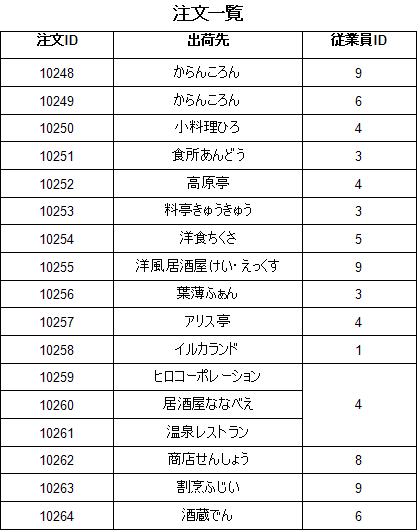
Tableデータ領域のセルを結合するには
- ツールボックスからTableデータ領域をドラッグしてレポートのデザイナ面にドロップします。
- 手順1で配置したTableを選択した状態で、[プロパティ]ウィンドウへと移動し、BorderStyleプロパティを「Solid」に設定します。
- Tableで、次の各TextBoxを選択し、セルの右上隅に表示されるフィールド選択用アイコンをクリックして、次のようにフィールドを設定します。
TextBox フィールドの値 TextBox4 OrderIDTextBox5 ShipNameTextBox6 EmployeeID - TextBox6を選択し、AutoMergeプロパティを「True」に設定します。
- ヘッダ行と詳細行のBorderStyleプロパティを「Solid」に設定して、セルが結合されたことを分かりやすくします。
Tablixデータ領域のセル(行グループ以外)を結合するには
- ツールボックスからTablixデータ領域をドラッグしてレポートのデザイナ面にドロップします。
- 手順1で配置したTablixを選択した状態で、[プロパティ]ウィンドウへと移動し、BorderStyleプロパティを「Solid」に設定します。
- TextBox4を右クリックし、表示されるコンテキストメニューで[列の挿入]から[外側のグループ - 右]を選択します。
- Tablixで、次の各TextBoxを選択し、セルの右上隅に表示されるフィールド選択用アイコンをクリックして、次のようにフィールドを設定します。
TextBox フィールドの値 TextBox3 OrderIDTextBox4 ShipNameTextBox6 EmployeeID - TextBox6を選択し、AutoMergeプロパティを「True」に設定します。
- 行グループを選択し、BorderStyleプロパティを「Solid」に設定して、セルが結合されたことを分かりやすくします。